电脑连接网络wifi的步骤(从搜索到连接,一步步教你上网)
![]() 游客
2024-10-08 08:36
195
游客
2024-10-08 08:36
195
随着科技的发展,电脑已经成为我们生活中必不可少的一部分。而要让电脑发挥其最大的作用,连接到互联网就成为了必要的条件。本文将从搜索到连接,为大家详细介绍电脑连接网络wifi的步骤。
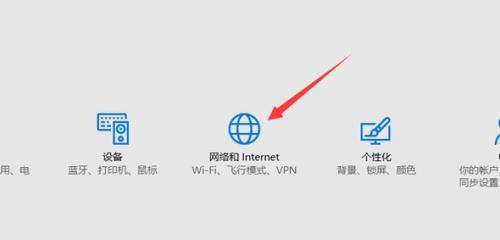
搜索可用的wifi网络
通过点击电脑屏幕右下角的wifi图标,弹出可用网络列表。
选择要连接的wifi网络
从可用网络列表中,选择您要连接的wifi网络,并点击连接按钮。
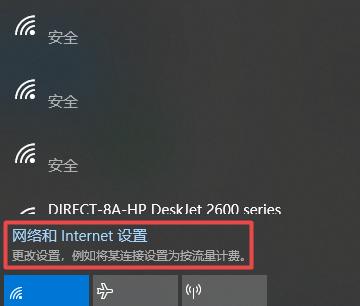
输入wifi密码
在弹出的窗口中,输入正确的wifi密码,并点击连接按钮。
等待连接
等待电脑与wifi网络建立连接。这个过程可能需要一些时间,请耐心等待。
验证网络连接
当电脑成功连接到wifi网络后,会自动进行网络连接验证。
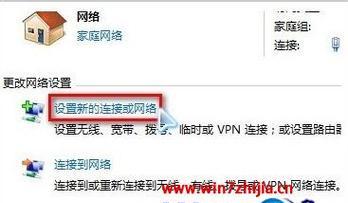
浏览器打开网页
打开您喜欢的浏览器,输入任意一个网址,确认是否能够正常访问。
无法连接解决方法1:检查密码是否正确
如果无法连接wifi网络,首先请检查您输入的wifi密码是否正确,确保没有输入错误。
无法连接解决方法2:重新启动wifi设备
若密码正确仍无法连接,可以尝试重新启动您的wifi设备,并再次尝试连接。
无法连接解决方法3:重启电脑
若重新启动wifi设备后仍然无法连接,可以尝试重启电脑,再次尝试连接wifi网络。
无法连接解决方法4:检查信号强度
如果您距离wifi设备较远或有其他干扰物体,可能会导致信号弱,可以尝试靠近一些或去除干扰物体后再次连接。
无法连接解决方法5:重置网络设置
在电脑的网络设置中,找到“重置网络”选项,尝试重置网络设置,再次尝试连接wifi网络。
无法连接解决方法6:联系网络服务提供商
如果以上方法都无效,建议联系您的网络服务提供商,咨询专业人员的帮助。
安全注意事项1:保护个人信息
在连接公共wifi时,请注意保护个人信息的安全,避免在不安全的网络环境下进行敏感信息的操作。
安全注意事项2:及时更新防病毒软件
为了保护电脑免受病毒和恶意软件的侵害,建议及时更新防病毒软件,保持电脑的安全。
电脑连接网络wifi的过程并不复杂,只需几个简单的步骤。通过本文的介绍,相信大家已经学会了如何连接wifi网络。记住相关的注意事项,保持网络安全是非常重要的。祝大家上网愉快!
转载请注明来自数科视界,本文标题:《电脑连接网络wifi的步骤(从搜索到连接,一步步教你上网)》
标签:连接
- 最近发表
-
- 电脑配置错误的解决方法(如何应对电脑提示的配置错误问题)
- 优盘重装Win8系统教程(从零开始,轻松重装Win8系统,让电脑焕然一新)
- 解决错误619问题(借助其他计算机解决错误619问题的方法)
- 电脑开机弹出时间错误解决方法(排查和修复电脑开机弹出时间错误的步骤和技巧)
- 电脑双面打印顺序错误的原因及解决方法(解决电脑双面打印顺序错误问题的有效途径)
- 华硕官网U盘系统安装驱动教程(安装华硕官网U盘系统驱动的步骤和注意事项)
- 大白菜系统安装教程(简单易行的Win10系统安装方法,让你轻松拥有全新体验)
- 一、检查摄像头驱动程序是否安装完整
- 解决电脑磁盘错误无法开机6的方法(探索磁盘错误导致电脑无法正常启动的原因及解决方案)
- 电脑重启错误提示修复失败
- 标签列表
- 友情链接
-

